随着Windows10的推出,许多用户想要将自己的操作系统升级到最新版本。本文将详细介绍如何使用Win8U盘进行Win10的安装,为您提供一步步的教程和指导。
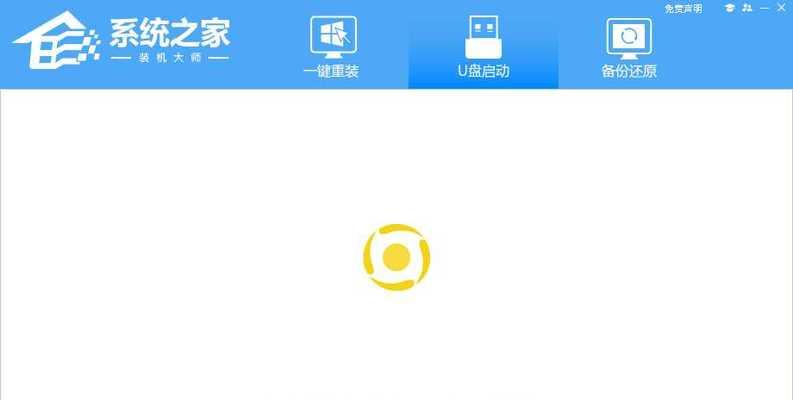
1.准备工作
在开始安装Win10之前,确保您已经准备好以下物品:一台运行Windows8的计算机、一个U盘(至少容量为8GB)、一个Windows10安装镜像文件(ISO格式)。

2.下载Windows10ISO文件
在官方网站上下载适用于您的计算机的Windows10ISO文件,并将其保存到您的计算机上的某个位置。
3.准备Win8U盘

将U盘插入计算机,确保其中没有重要数据,因为整个过程会将其格式化。打开计算机的资源管理器,找到U盘在计算机上的驱动器号。
4.制作可引导U盘
打开命令提示符(以管理员身份运行),输入“diskpart”以启动磁盘分区工具。接下来,输入以下命令:
a.listdisk(列出计算机中的磁盘列表)
b.selectdiskX(将X替换为U盘的驱动器号)
c.clean(清除U盘上的数据)
d.createpartitionprimary(创建主分区)
e.formatfs=fat32quick(快速格式化为FAT32文件系统)
f.active(将分区标记为活动)
g.exit(退出磁盘分区工具)
5.将ISO文件写入U盘
在命令提示符中输入以下命令来将ISO文件写入U盘:
a.将光标移到ISO文件所在的位置
b.输入“xcopy*.*/s/e/fX:\”(将X替换为U盘的驱动器号)
6.设置计算机从U盘启动
重启计算机,并在开机时按下相应的键(通常是Del或F2)进入BIOS设置。在启动选项中,选择U盘作为首选启动设备,并保存更改。
7.开始安装
计算机重新启动后,它将从U盘启动,并进入Windows10安装程序。按照屏幕上的指示进行操作,选择适当的选项和设置,然后点击“下一步”。
8.安装设置
在安装设置页面上,选择“自定义”选项,然后选择要安装Windows10的磁盘分区。点击“下一步”继续安装。
9.安装完成
安装程序将自动开始安装Windows10,这可能需要一段时间。在安装完成后,计算机将重新启动,并进入新安装的Windows10操作系统。
10.完成后的设置
根据您的喜好和需求,对Windows10进行一些个性化设置,例如选择主题、安装驱动程序和更新等。
11.迁移数据
如果您之前有备份的数据,可以将其从外部存储设备或云存储中恢复到新安装的Windows10中。
12.安装所需软件
根据您的需求,安装所需的软件和应用程序,并确保它们与Windows10兼容。
13.设置用户账户
设置您的用户账户,包括用户名、密码和个人资料等信息。
14.更新系统
在完成上述步骤后,务必及时更新Windows10操作系统以获取最新的功能和安全性补丁。
15.验证系统运行稳定性
验证您的新安装的Windows10系统是否正常运行,并且没有出现任何错误或问题。
通过本文提供的详细教程,您可以轻松使用Win8U盘进行Win10的安装。记住,在进行任何操作之前,一定要备份重要数据,并仔细遵循每个步骤。祝您成功升级到最新的Windows10操作系统!


